win正式版aero特效如何打开|win10正式版aero特效如何打开,如何打开win10正式版aero特效
win10正式版aero特效怎么开启,怎么打开win10正式版aero特效
从Win8开始微软从系统中移除了Areo Glass特效,很多用户要求微软重新加入,至少给用户一个自由选择的选项。然而在已发布的Win10正式版10240中,微软只在开始菜单、操作中心等背景区域重新带回了毛玻璃效果。微软这么做是出于性能方面的考虑,同时也觉得这种界面效果已经过时,但如果你还想在Windows10中体验Aero Glass效果的话,可以借助其他第三方工具来实现。
本文将要介绍的Aero Glass 10240就是这样一个小工具,它可以让Win10 RTM正式版10240也能够拥有毛玻璃效果,还支持窗口颜色、透明度、光照方向以及背景的自定义,也支持根据桌面背景自动设置窗口颜色。
该工具并不完善,还存在一些Bug,比如不支持通用应用,拖动窗口时会在下层窗口边框中留下叠影,不过并不影响正常使用。感兴趣的朋友可以试试。
工具用法:
1、下载AeroGlass,下载后将其解压至C盘根目录;
2、64位系统运行 install_x64.cmd(或右键单击AeroGlass_x64.exe,选择以管理员身份运行);32位系统运行install_x86.cmd(或右键AeroGlass_x86.exe,选择以管理员身份运行);
3、运行AeroGlassGUI.exe,转到“Themes & appearance”标签页,勾选“Theme atlas image”,点击后边的“Browse”按钮,浏览到程序目录并选择 ThemeAtlas.png;
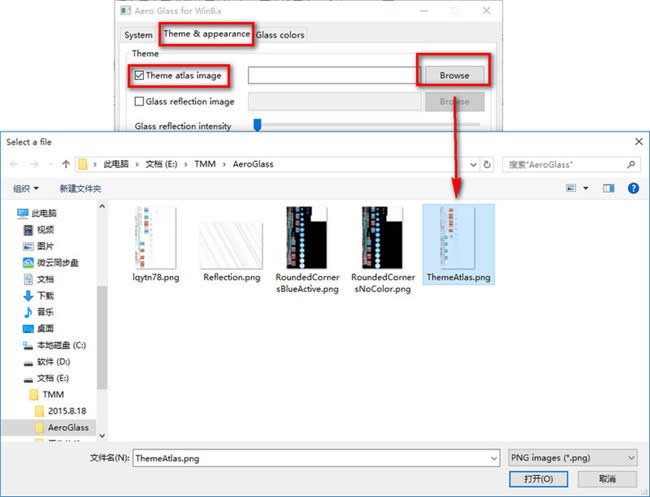
4、再勾选“Glass reflection image”,点击后边的“Browse”按钮,浏览到程序目录并选择 Reflection.png。当然这两张图你可以自己制作喜欢的效果;
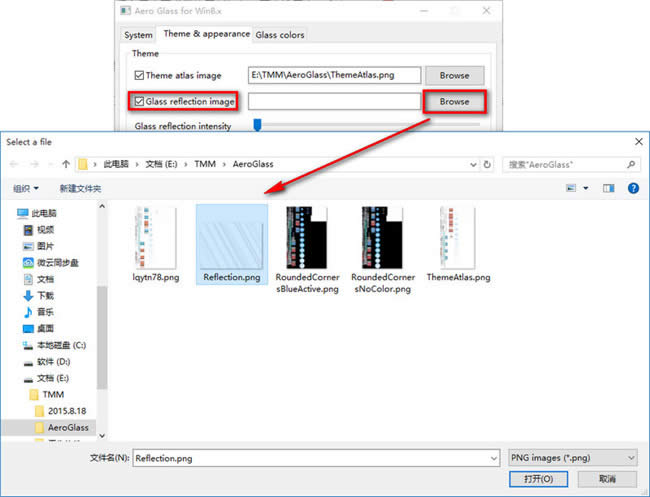
拖动“Glass reflection intensity”后边的滑杆可调节透明效果。另外,在Glass colors中还可以设置颜色。
卸载方法:
只需运行delete.cmd即可。
……
